
Sisällysluettelo:
- Kirjoittaja John Day [email protected].
- Public 2024-01-30 09:03.
- Viimeksi muokattu 2025-01-23 14:44.



Jonkin aikaa sitten tein puhelinohjatun roverin MotorAirin avulla. Halusin tarkastella perusideaa uudelleen mutta käyttää halvempia, laajemmin saatavilla olevia osia. Koska tämä on myös Arduino -pohjainen, se on loistava ponnahduslauta enemmän kuin pelkästään roverille, joka ajaa ympäriinsä. Voit lisätä antureita, servoja jne. Todella ajaa tätä projektia haluamaasi suuntaan (katso mitä tein siellä?).
Vaihe 1: Luo graafinen käyttöliittymä


Tämä projekti käyttää remotexy.com -palvelua, joka on todella hieno palvelu, joka antaa sinulle drag'n'drop -graafisen käyttöliittymän luojan tehdäksesi oman sovelluksesi ohjaamaan robotiikkaprojektiasi mobiililaitteeltasi. Tämä tekee tästä projektista toteutettavissa monille ihmisille, joille se muuten ei olisi ulottuvilla. Se voi toimia erilaisten mikro-ohjaimien (lähinnä arduino) ja langattomien tekniikoiden (Bluetooth, WiFi, pilvi, Ethernet- ok, että ei ole langaton) kanssa.
Kävin 5V Arduino Pro Minin ja HC-05: n kanssa, koska minulla oli niitä jo muista projekteista. Vaikka HC-05 on vain Android-yhteensopiva, joten jos sinulla on Apple-laite, voit käyttää sen sijaan HM-10: tä. Onneksi heidän kirjastonsa tiivistää ja kiteyttää kaikki näiden eri tekniikoiden kanssa työskentelyn erityispiirteet, jotta voit keskittyä graafiseen käyttöliittymään ja projektisi osiin, jotka ovat ainutlaatuisia!
Joten ensin valitsin haluamani kokoonpanon (mitä levyjä käytin). Seuraavaksi vedin haluamani ohjauselementit vasemmasta sarakkeesta ja asetin heille joitain ominaisuuksia oikeaan sarakkeeseen. Sitten napsautin vihreää Hae lähdekoodi -painiketta ja voila, suurin osa työstä tehtiin puolestani. Asensin heidän kirjastonsa Arduino IDE -laitteeseeni, latasin luodun koodin ja aloin työskennellä sen kanssa paikallisesti IDE -laitteessani.
Vaihe 2: Muokkaa koodia
Koodi, jonka RemoteXY loi meille, ottaa virtuaalisen ohjaussauvan koordinaatit ja tekee sen Arduino -luonnoksemme saataville.
Nyt meidän on lisättävä lisäkoodi, jotta voimme tehdä jotain ohjaussauvan sijainnin perusteella. Pohjimmiltaan luonnos sisältää…
- RemoteXY -koodi, joka on kaikki mitä tarvitset virtuaalisten ohjaussauvan koordinaattien saamiseen
- sekoitustoiminto X- ja Y -koordinaattien sekoittamiseen
- siirtotoiminto komentojen lähettämiseksi moottorin ohjaimelle
silmukkafunktiossa koodi saa nykyiset X- ja Y -joystick -koordinaatit, sekoittaa ne määrittääkseen nopeuden, jonka kullakin moottorikanavalla tulee olla, ja lähettää sitten komennon moottorin ohjaimelle kiertääkseen kyseiseen nopeuteen ja suuntaan.
Jos käytät Arduino Pro Miniä, tarvitset FTDI -katkaisulaudan, ennen kuin voit lähettää luonnoksen Arduinoosi, koska Arduino Pro Minissä ei ole USB -porttia. Käytä vain FTDI: tä USB: n ja Arduinon välissä.
Löydät käyttämäni koodin täältä:
Vaihe 3: Elektroniikka ja johdotus



Tässä projektissa käytin Arduino Pro Miniä (5 V), TB6612FNG-moottorinohjainta ja HC-05-bluetooth-sovitinta. Kaiken kaikkiaan käytin alle 13 dollaria näihin osiin … vaikka ostin ne noin 1,5 vuotta sitten, eikä paikka, josta sain ne, ei enää kanna niitä. Mutta ole rohkea, ne löytyvät edelleen Amazonista ja muista verkkokaupoista melko halvalla, jos teet ostoksia. Saat tietysti paremman per-board-hinnan, jos löydät monipakkauksen, joka toimii hyvin, jos teet mukautetun levyn, johon voit liittää ne kaikki, koska se on 3-pakkaus. Kaikki nämä levyt ovat myös erittäin monipuolisia, ja mielestäni muutama ylimääräinen makaaminen (tai käytettäväksi korvaavana, jos päästät savun ulos) on mielestäni sen arvoista.
TB6612FNG -moottorinohjain on loistava moottorinohjain mihin tahansa Runt Rover -alustaan, koska siinä käytetyt moottorit vetävät vain 0,25 A: n pysähdyksissä ja että moottorinohjain pystyy käsittelemään 1,5 A kanavaa kohti.
Alunperin testasin tätä hyppyjohdoilla, jotka oli kytketty juotottomaan leipälevyyn, mutta puhdistin sen sitten hankkimalla levyn OSH Parkissa. Tämä teki siitä puhtaamman, pienemmän ja kestävämmän. Nyt minun tarvitsee vain liittää komponentit, kun haluan käyttää niitä, tai voin helposti vetää ne ulos lainatakseni toiseen projektiin.
Vaihe 4: Runko



Olin innoissani käyttäessäni 6xAA -paristolokeroa, jonka yläosassa on 9 voltin paristoliitin, koska 9v on useimpien Arduino -levyjen voivyöhykkeellä. Halusin sen pois tieltä, mutta helppo päästä. Päätin, että joidenkin magneettien käyttäminen olisi liukas tapa asentaa paristokotelo. Joten porasin reiän paristokoteloon kiinnittääksesi magneetin lujasti, piilotin neliömäisen mutterin yhden jousen sisälle … se on hieman tiukka, mutta toimii erittäin hyvin.
Toisen magneetin asentamiseksi rungon sisäpuolelle löysin (kaikesta) jakohihnakiinnityksen täydellisesti. Koska vastakohdat houkuttelevat, käytin yhtä magneettia, joka on upotettu pohjoispuolella, ja toista, joka on upotettu eteläpuolella. Asentamiseen käytetyt litteät ruuvit sopivat upotukseen täydellisesti. Peitin paristolokeron magneetin muutamalla kerroksella sähköteippiä. Tämä vähentää vetovoiman lujuutta vain hieman ja antaa sille vain jonkin verran vaimennusta, kun he menevät yhteen, ja jos jostain syystä jokin magneeteista rikkoutuu, sen pitäisi helpottaa puhdistustyötä.
Vaihe 5: Yhdistä sovellus projektisi kanssa
Joten graafinen käyttöliittymäsi luodaan, koodisi kirjoitetaan ja ladataan Arduinoosi, ja projekti on kytketty. Nyt on aika käyttää virtaa projektiin liittämällä akku. Seuraavaksi sinun on yhdistettävä projektisi puhelimeesi kuten minkä tahansa Bluetooth -laitteen kanssa. Android-puhelimessani (jossa on Android OxygenOS) minun piti pyyhkäistä kahdesti alas näytön yläreunasta, napsauttaa ratasta ja sitten Bluetoothia ja valita käytettävissä olevien laitteiden luettelosta HC-05. Sitten kirjoitin PIN -koodin, joka oli 1234.
Vaihe 6: Avaa sovellus ja Drive
Kun olet yhdistänyt puhelimesi ja Bluetooth -projektisi, avaa Remote XY Free -sovellus (jos et ole jo tehnyt sitä, nyt on hyvä aika asentaa se Google Play -kaupasta). Jos käytät sitä ensimmäistä kertaa, sinun on napsautettava + -painiketta oikeassa yläkulmassa, valittava bluetooth ja sitten HC-05 luettelosta. Tulevaisuudessa, kun avaat Remote XY -sovelluksen, näet sinisen HC-05-painikkeen, jota napautat päästäksesi projektin käyttöliittymään.
Kun olet kirjoittanut aiemmin suunnitellun graafisen käyttöliittymän, voit vetää ohjaussauvaa ympäri ja roverisi pitäisi alkaa liikkua! Onnittelut! Tiedät, että olet tehnyt oman puhelimella ohjatun roverin! Kun olet perehtynyt tähän kokoonpanoon, voit aloittaa aivoriihi-ideoita omille lisäosillesi ja parannuksillesi viedäksesi tämän yksinkertaisen roverin uudelle tasolle.
Suositeltava:
Edullinen reometri: 11 vaihetta (kuvilla)

Halpareometri: Tämän ohjeen tarkoitus on luoda edullinen reometri, joka löytää kokeellisesti nesteen viskositeetin. Tämän projektin loi Brownin yliopiston opiskelijoiden tiimi ja jatko -opiskelijat mekaanisten järjestelmien tärinän luokassa
Yksinkertainen ja edullinen juustolaite: 6 vaihetta (kuvilla)

Yksinkertainen ja edullinen juustopuristin: Juustovalmistus on hämmästyttävä alkemia, joka muuttaa maidon erilaisiin tekstuureihin ja makuihin. Sisäänkäynti minulle oli ricotta, helppo ja anteeksiantava juusto, jota ei tarvita hienoja laitteita tai tarvikkeita. Mozzarella tuli seuraavaksi
Bluetooth RC -auto STM32F103C: llä ja L293D: llä - Edullinen: 5 vaihetta

Bluetooth RC -auto STM32F103C: llä ja L293D: llä - Edullista: Tein Bluetooth Arduino -auton, kuten tässä kuvattu, Ardumotive_com. Ongelmani olivat akut ja niiden paino sekä kustannukset. Sittemmin matkapuhelimien halvoista virtapankkeista on tullut erittäin edullisia. Kaikki mitä tarvitsen
Pandemi: edullinen robotti desinfiointijärjestelmä: 7 vaihetta
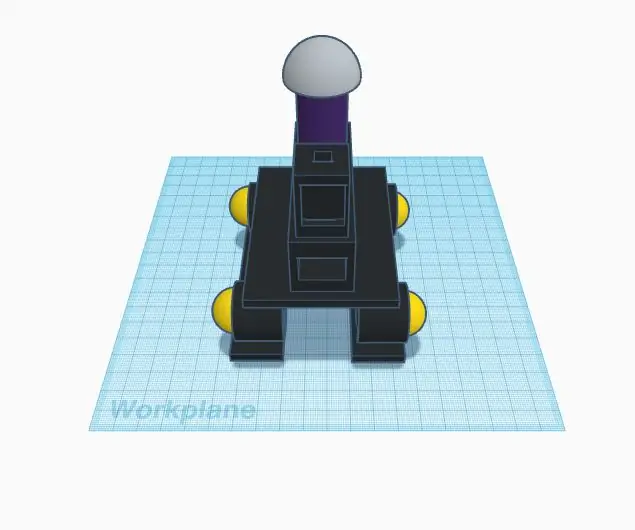
Pandemi: edullinen robotti desinfiointijärjestelmä: Tämä on halpa, helppo valmistaa robotti. Se voi steriloida huoneesi UV-C-valolla, se on kevyt ja ketterä, se voi kulkea missä tahansa maastossa ja mahtuu mihin tahansa oviaukkoon. Se on myös ihmisen turvallinen ja täysin itsenäinen
DIY -puhelinohjattu LEGO® Bat Buggy: 5 vaihetta

DIY -puhelinohjattu LEGO® Bat Buggy: Joidenkin 3D -tulostettujen osien ja muutaman halvan komponentin avulla voit rakentaa pieniä, puhelimella ohjattavia LEGO -ajoneuvoja. Käytän tätä projektia varten: ESP32 -mikrokontrolleria (Adafruit Feather ESP32 tai TTGO -vastaava) 2 x N20 -vaihteistomoottoria 1
